İçindekiler
Birkaç gün önce, Windows (7) önyükleme işleminde aşağıdaki BSOD sorunuyla karşılaştım:" STOP: c0000018 {Çatışan Adres Aralığı}. Belirtilen adres aralığı adres alanıyla çakışıyor ". Sorun, en son Windows Güncelleştirmelerini yüklemek için bilgisayarımı yeniden başlatırken meydana geldi.
Biraz araştırma yaptıktan sonra, " C0000018 " hatası, genellikle Windows 7 veya Server 2008 R2'nin x64 tabanlı sürümlerinde, bilgisayarda bir McAfee ürünü (örn. McAfee Veri Kaybı Koruması) veya bir Comodo ürünü (örn. Comodo Antivirus, Comodo Güvenlik Duvarı vb.) yüklüyken Windows güncellemesi KB3045999'un yüklenmesinden sonra ortaya çıkar.
Bu makalede aşağıdakilerin nasıl düzeltileceğine ilişkin ayrıntılı talimatlar bulabilirsiniz hatalar:
- BSOD hatası: STOP: c0000018 {Conflicting Address Range}. Belirtilen adres aralığı adres alanı ile çakışıyor. Uygulama doğru şekilde başlatılamadı (0xc0000018). Uygulamayı kapatmak için Tamam'a tıklayın.

BSOD C0000018 (0xc0000018) - {Conflicting Address Range} hatası nasıl düzeltilir?
Adım 1. Windows'u Güvenli Mod'da başlatın.
Bunu yapmak için bilgisayarınızı Güvenli modda başlatın:
Windows 7, Vista ve XP kullanıcıları :
- Tüm programları kapatın ve yeniden başlatma Bilgisayarınızda " F8 " tuşu bilgisayarınız açılırken, Windows logosu görünmeden önce " Windows Gelişmiş Seçenekler Menüsü " ekranınızda görünür, klavyenizin ok tuşlarını kullanarak " Güvenli Mod " seçeneğine basın ve ardından " GİRİŞ ".

Adım 2. KB3045999 Güncellemesini kaldırın.
1. Basın Pencereler + R tuşlarını yüklemek için Koşmak iletişim kutusu.
2. Windows Update'i açmak için aşağıdaki komutu yazın ve Enter tuşuna basın.
- wuapp.exe
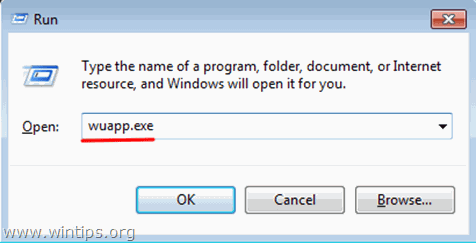
3. Tıklayınız Yüklü Güncellemeler bağlantısına tıklayın.
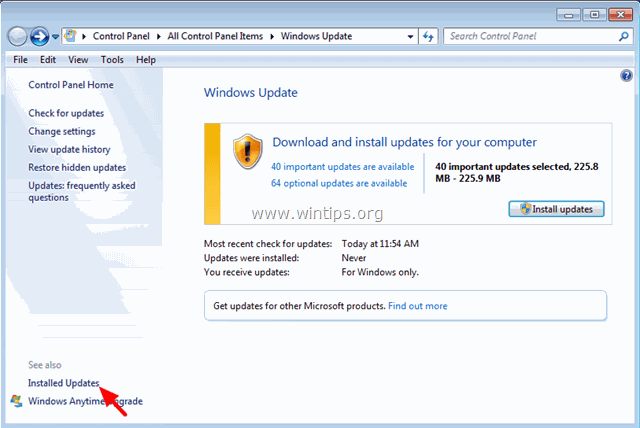
4. Seçiniz KB3045999 Güncellemesi ve tıklayın Kaldırma .
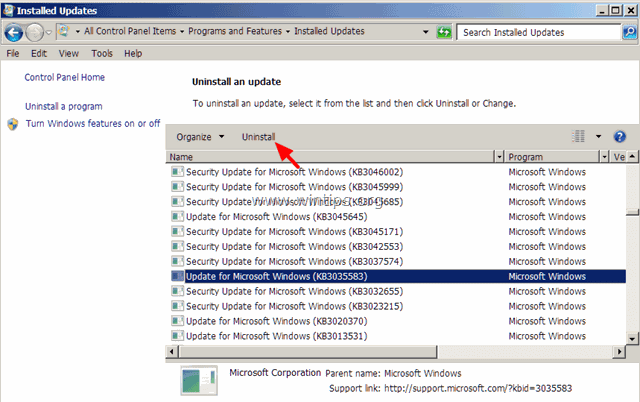
5. Sonra geri dön ve Güncellemeleri Kontrol Edin .

6. Seçin Önemli Güncellemeler Bağlantı.
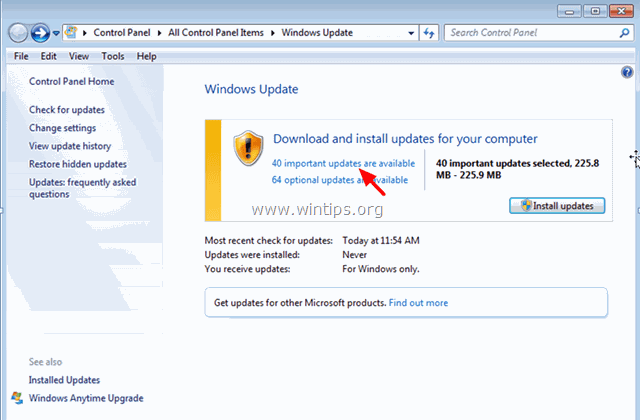
7. Adresine sağ tıklayın KB3045999 Güncellemesi ve seçin Güncellemeyi gizle.
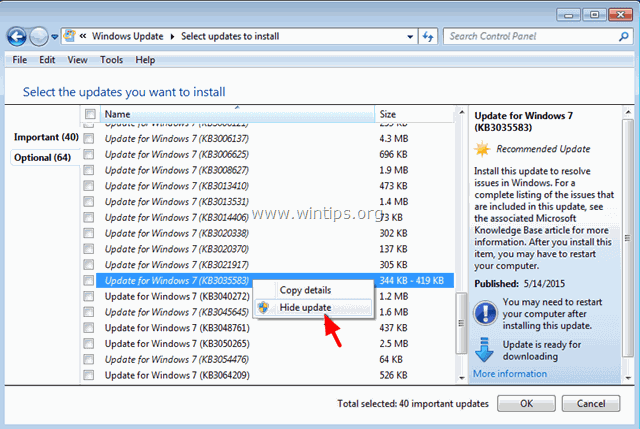
8. Basın OK ve bilgisayarınızı normal şekilde yeniden başlatın.
Normalde, Windows artık sorunsuz bir şekilde önyükleme yapacaktır, Eğer hala C0000018 BSOD hatası ile karşılaşıyorsanız, bir sonraki adıma geçin ve soruna neden olan güvenlik yazılımını kaldırın.
Adım 3. Güvenlik Yazılımını kaldırın.
Güvenlik yazılımınızın en son sürümünü kaldırın ve yeniden yükleyin.
1. Bilgisayarınızı tekrar Güvenli Mod'da başlatın.
2. Ardından bilgisayarınıza yüklediğiniz güvenlik yazılımını kaldırın. Bunu yapmak için şu adrese gidin:
- Windows 8/7/Vista: Başlat > Denetim Masası Windows XP: Başlangıç > Ayarlar > Kontrol Paneli
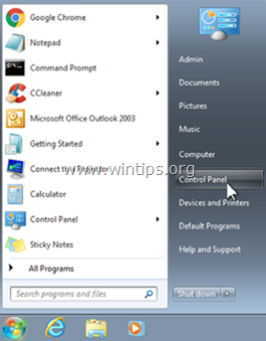
2. Açmak için çift tıklayın
- Program Ekle veya Kaldır Windows XP'niz varsa Programlar ve Özellikler Windows 8, 7 veya Vista kullanıyorsanız.

3 Programlar listesinden, yüklediğiniz güvenlik yazılımını seçin ( Comodo, McAfee, vb. .) ve " Kaldırma ”.

4 . Sor " Evet " öğesini UAC uyarı mesajına (görünürse) ekleyerek devam edin.

5. Güvenlik yazılımını tamamen kaldırmak için ekrandaki talimatları izleyin ve ardından bilgisayarınızı yeniden başlatın.
6. Yeniden başlatmanın ardından, daha önce kaldırdığınız güvenlik yazılımının en son sürümünü yeniden yükleyin.
İşin bitti!

Andy Davis
Windows hakkında bir sistem yöneticisinin günlüğü





